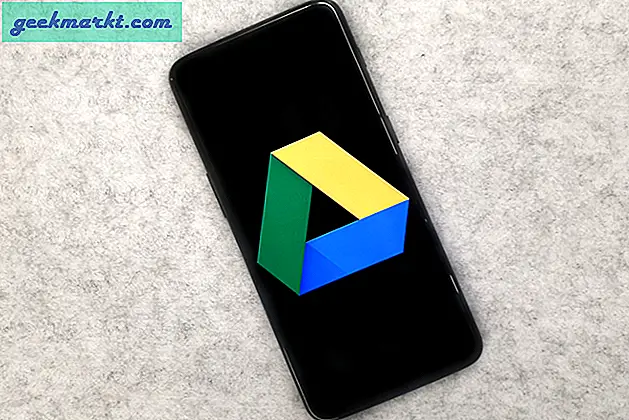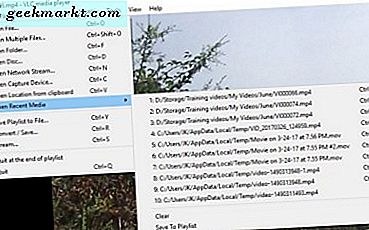Låt oss vara ärliga, Google är fantastiskt. Det erbjuder den bästa appen och tjänsterna gratis. Men det kan inte heller förnekas att ingenting kommer gratis. Om du använder en gratis tjänst betalar du för den antingen genom att titta på annonser eller med dina data. Så när jag bestämde mig för att stoppa Google från att hamstra mina data ville jag göra något konkret. Frågan i mina tankar var: kan jag använda min Android-telefon utan Google?
Jag har sett många artiklar och videor på Internet gör detsamma. Men oftast byter de över till en iPhone eller skär sig helt av Android. Jag ville göra detta på en Android-telefon för så vitt jag vet ska det vara öppen källkod. Så detta borde inte vara så svårt som alla tror!
Ta bort alla Google-appar från Android helt
Tja, en anpassad ROM skulle göra tricket, men sedan utvecklingen av Android har appar i allt högre grad börjat använda Google API. Så, även efter den anpassade ROM, skulle appar vara beroende av Play Services dvs. Google API för att fungera. Därefter stötte jag på microG som är ett alternativ till Play Services. Det är relativt mindre i storlek än Google Apps, plus att det fungerar som en klon för Googles egendomsbibliotek. Det betyder att alla appar som begär Googles bibliotek eller API hanteras av microGs API och bibliotek. Således har jag en lösning på mitt första problem.
Lyckligtvis kommer microG tillsammans med Lineage OS. Så allt jag behöver göra är att flasha min Android med microG-varianten av Lineage OS. Jag använder den senaste versionen av Lineage 16.0 på Android Pie för min Google Pixel. Nedan följer stegen för hur man blinkar Lineage OS för microG.
Flash Lineage OS för microG
Innan vi startar den här processen, se till att du har inaktiverat skärmmönster och lösenord. I den senaste versionen av Android förhindrar Google anpassad återställningsverktyg från tredje part från att dekryptera systemfiler. Så, för att undvika ytterligare problem, inaktivera skärmlåset. Utöver det, ta säkerhetskopiera din Android till din dator eftersom vi håller på att torka allt.
1. Se till att du har USB-felsökning på din enhet. Gå till inställningarna och aktivera utvecklarläget genom att trycka på byggnummer 5 gånger.
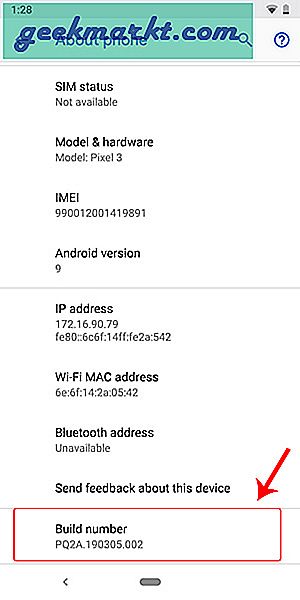
När du väl har aktiverat utvecklaralternativen, gå över till det under menyn Systemalternativ. Under utvecklarläget navigerar du till avsnittet Felsökning och aktiverar USB-felsökning.
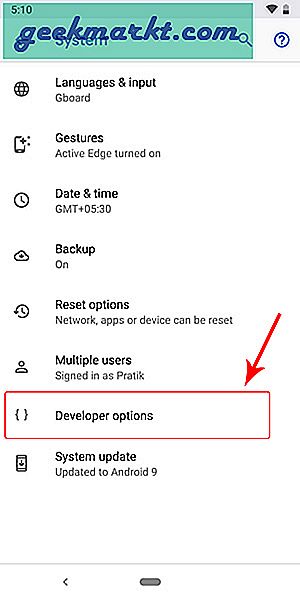
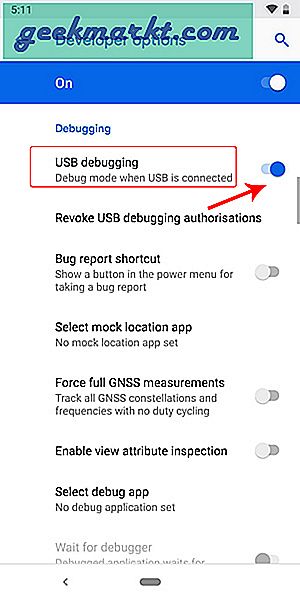
2. Därefter måste vi starta om telefonen i snabbstartläge. För att göra det, stäng av telefonen först. När du är klar trycker du ner strömmen och volymen samtidigt tills du ser följande skärm. Anslut nu din telefon till datorn via USB.
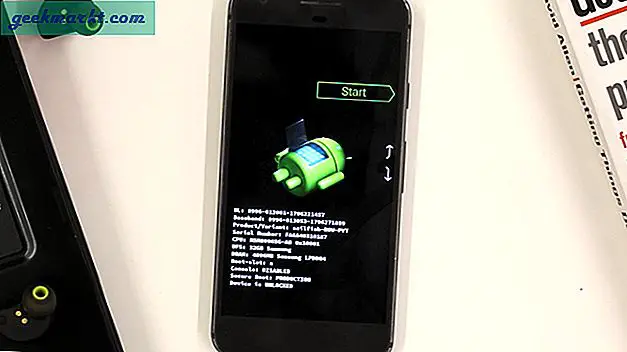
Alternativt kan du också snabbstarta din telefon via ADB. Anslut din telefon till datorn via USB. Öppna nu kommandotolken och gå till ADB-platsen. Skriv följande kommando för att starta direkt till snabbstartläge.
adb starta om snabbstart
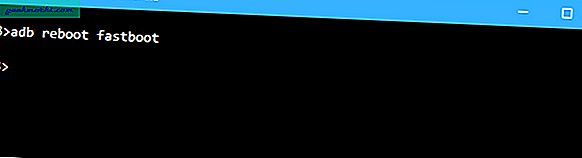
3. Nu måste vi rengöra och torka de tidigare OS-filerna och sedan installera Lineage OS. För att göra det använder jag ett anpassat återställningsverktyg som heter TWRP. Du kan hämta TWRP härifrån beroende på vilken enhet du arbetar med. När du har laddat ner filen, se till att du har placerat den i ADB-mappen. Nu för att starta till TWRP, nedan är kommandot.
snabbstart boot twrp.img
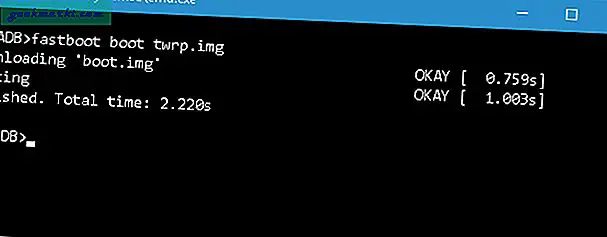
4. När du väl är i TWRP kommer du att bli tillfrågad om du vill tillåta TWRP att göra ändringar eller behålla den som skrivskyddad. Vi måste tillåta TWRP att göra ändringar och sveper därför på reglaget för att tillåta tillståndet.
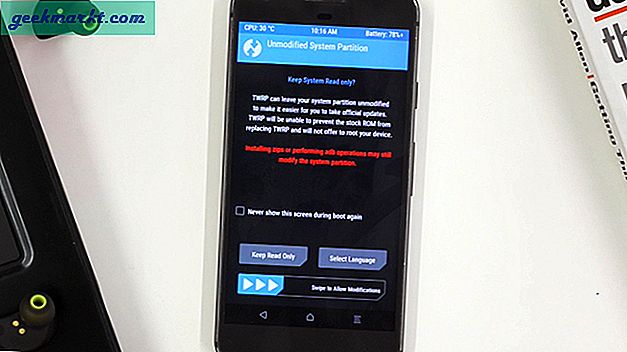
5. När du väl är i TWRP-menyn. Tryck på den andra knappen som heter "Torka". Här rensar vi tidigare OS-filer och kataloger. Tryck på Rensa-knappen för att gå till nästa sida.
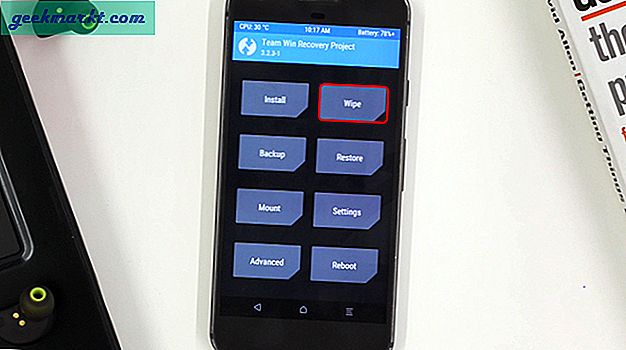
6. Klicka nu på rensningsalternativen och tryck på knappen Avancerat längst ned till vänster på skärmen.
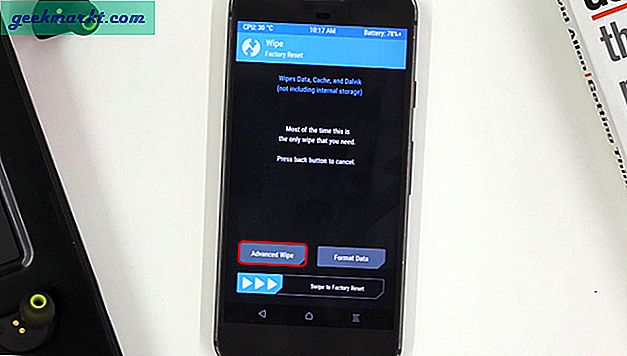
7. I menyn Advanced Wipe väljer du Dalvik / ART-cache, System och Data. Detta tar bort systemfiler, appdata, på den interna lagringen. Svep sedan för att rensa data.
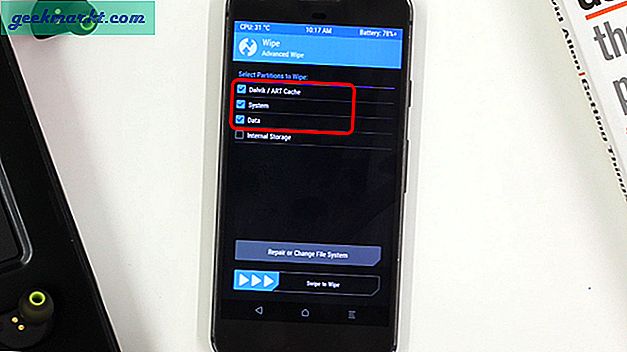
8. När det är klart ska vi sideload Lineage OS. Om det är en ny term för dig betyder det helt enkelt att blinka zip-filer på min Android från min dator. Det är bara ett lat sätt att spara steg för att överföra filer från dator till telefonen. För att gå till sidladdningsläget på telefonen, gå tillbaka till huvudmenyn och tryck på "Avancerat" -knappen.
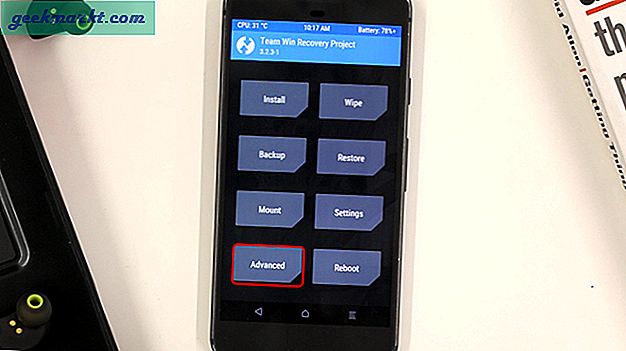
9. Nu från de avancerade inställningarna trycker du på ADB-sidladdningsknappen och sveper sedan för att komma in i Sideload. Nu är telefonen i sidladdningsläge och kan acceptera kommandon från ADB på datorn.
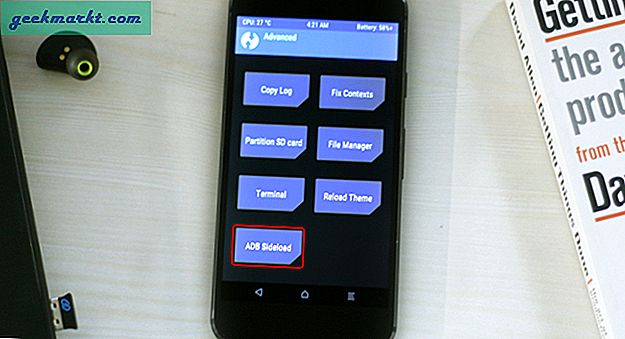
10. Väl i sidoladdningsläget, gå över till ADB-kommandoraden på datorn. Nu måste vi blinka Lineage OS för microG zip-fil på telefonen. Kopiera zip-filen Lineage OS inuti ADB-mappen. Därefter skriver du följande kommando.
adb sideload lineage-16.0-20190318-microG-sailfish.zip
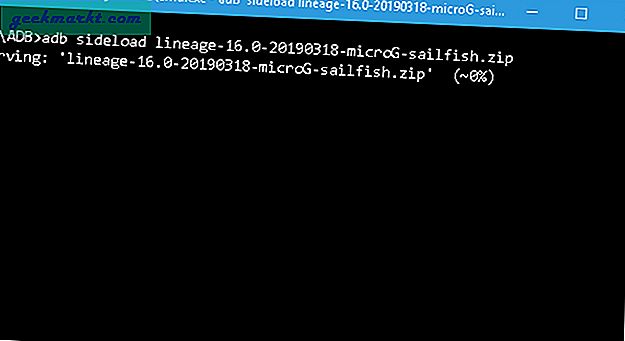
11. Nu måste du tålmodigt vänta på att ADB ska installera Lineage OS. Installationsprocessen på ADB-kommandoraden kan bli klar halvvägs men oroa dig inte, det är bra. När du är klar klickar du på “Starta om systemknappen” längst ned till höger.
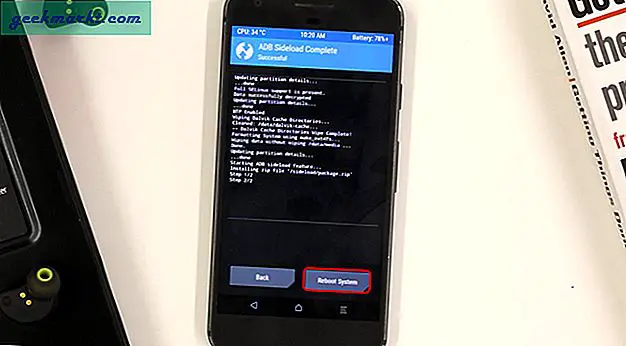
12. Om du får en varning som “Inget operativsystem installerat!”, Ignorera meddelandet. TWRP kan inte upptäcka det nyligen blinkade operativsystemet. Svep för att starta om till systemet.
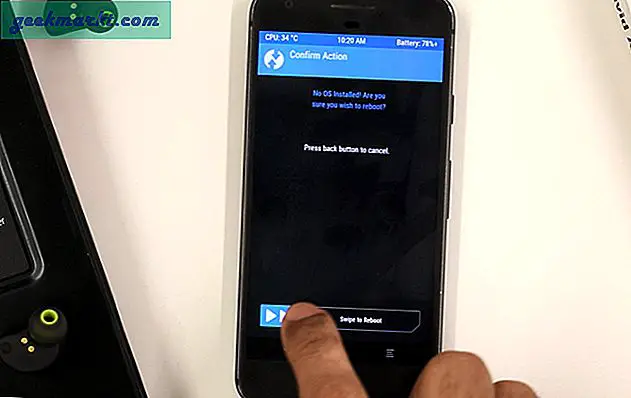
Nu tar den första start cirka 10 minuter, så kom inte i panik där. Lämna telefonen och låt den starta. Om du har fastnat i startslingan, upprepa processen igen och torka den här gången också av det interna lagringsutrymmet.
Installera microG
När telefonen har startats framgångsrikt kan vi fortsätta och ställa in microG. Eftersom detta är en microG-variant av Lineage OS behöver du inte installera något separat. För att kontrollera om microG fungerar korrekt, gå till microG-inställningarna i App-lådan. I microG-inställningarna trycker du på det första alternativet som heter ”Självkontroll”.
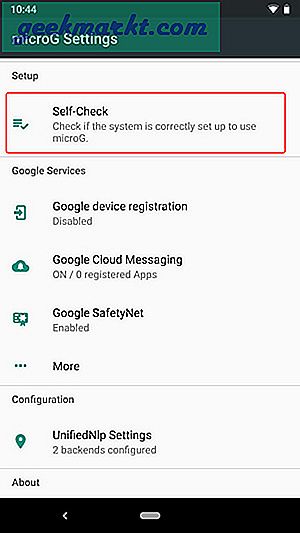
Nu i menyn Självkontroll skulle du se många underavsnitt. Vi måste kontrollera om microG är framgångsrikt signaturspoofing, det har alla paket installerat och har alla nödvändiga behörigheter. För det måste du kontrollera om alla kryssrutor är markerade under “Stöd för signaturspoofing”, “Installerade paket” och “Beviljade behörigheter”.
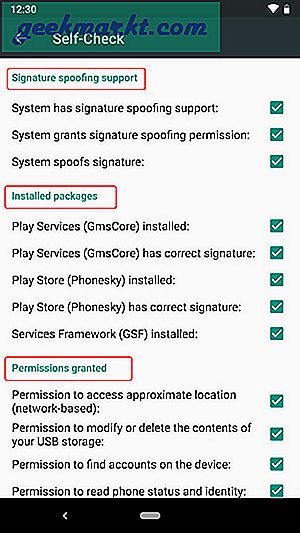
Om du får några varningar eller problem kan du avinstallera microG och installera om det från den officiella microG-webbplatsen. Starta om din telefon och kontrollera avsnittet Självkontroll igen för fel eller varning. Nu när vi har microG behöver vi ett appförvar för att ladda ner appar.
F-Droid är redan förinstallerat men det har en extremt begränsad mängd appar. Så jag kunde ha en öppen källkodsapp förvaring som heter YALP store som källar appar från Play Store. Du kan ladda ner appar indirekt från Play Store utan att logga in. YALP Store innehåller också Exodus Privacy som berättar om de olika spårarna i appen.
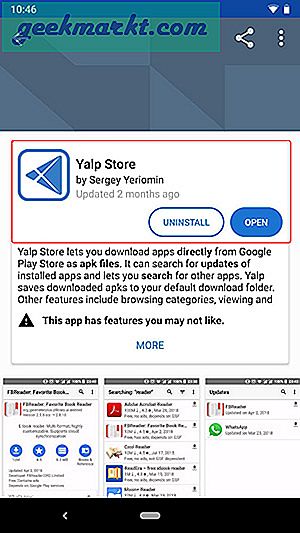
Men YALP-butiken har ett problem att den inte kan hantera delade APK-filer. Så det kommer inte att kunna installera appar som Twitter, Sync, Netflix, etc. Så på samma linjer hittade jag en gaffel i YALP-butiken som heter Aurora Store. Förutom att installera delade APK-filer har det också inkluderat automatisk uppdatering av appar och växling mellan flera anonyma konton.
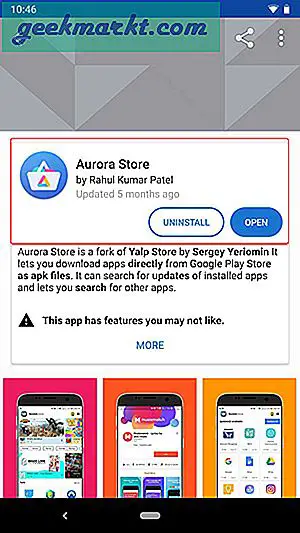
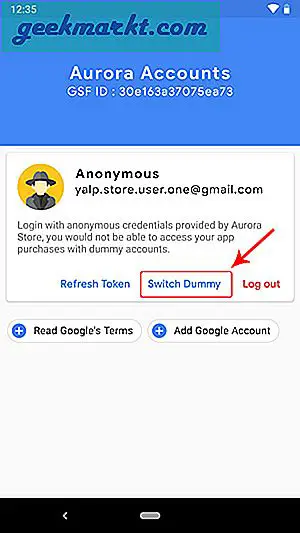
Läs: 6 bästa privata sökmotorer som inte spårar dig som Google
GApps-alternativ
Eftersom vi inte använder några Gapps behöver vi en perfekt ersättning för dem. Följande är mina alternativ för GApps.
- Samtal och meddelande Jag har redan AOSP-varianterna.
- Därefter en privat säker DuckDuckGo-webbläsare för att ersätta Google Chrome.
- OpenStreetMap som ett alternativ för Google maps
- För videostreaming finns det inget tydligt YouTube-alternativ, så jag kommer att försöka hålla mig till Netflix och HotStar.
- Dropbox istället för Google Drive.
- Primera foton istället för Google-foton
- Öppna kameran istället för GCam eller så kan du hålla fast vid den inbyggda kameran Lineage OS.
- Och slutligen ProtonMail istället för Gmail
Om du undrar, ja dessa appar från andra tekniska giganter. Men saken är genom att dela alla dina data på ett ställe, dvs. med Google gör du det centraliserat. Centraliserad data är ganska mer sårbar och kan leda till korrekt profilering. Men om du delar den med olika företag är den mer distribuerad och mindre sårbar. För det andra kommer Amazon inte att dela dina data med Microsoft och varken Microsoft kommer att dela den med Samsung. Så detta scenario är bättre än GApps.
Erfarenhetsvecka
Nu, under min erfarenhetsvecka, hade jag inga problem med att installera appar från Aurora Store. På grund av att microG kunde jag använda de flesta appar med minimala problem. För att börja prata om problem använder de flesta Android-apparna Google Cloud Messaging API för att skicka meddelanden från servern till mobilappen. Det fungerar delvis med microG, jag får slumpmässiga meddelanden. Med WhatsApp fungerar det perfekt men med Instagram måste jag ofta öppna appen och uppdatera den för att få aviseringar.
Ett annat populärt google API är Google Maps API. Nu är de flesta appar beroende av Maps API för att få platsen eller rita kartan. Nu kan Instagram och andra appar dra perfekt platsnamn med hjälp av microG. Men när det gäller att rita kartor finns det problem. Till exempel visar Uber-appen en extremt glitchy karta. Det kan dra mitt nuvarande läge och boka en hytt men användargränssnittet är extremt glitchy och kartan är orolig på platser.

Alla appalternativen fungerade bra och jag vände mig aldrig tillbaka till att använda GApp förutom Open Street Maps. Jag var tvungen att byta till Here Maps som har sin egen uppsättning spårare och datainsamling. Men det fungerar bra och ibland tyckte jag att upplevelsen var jämförbar med Google Maps. Så som en omkopplare kunde jag leva med här kartor.
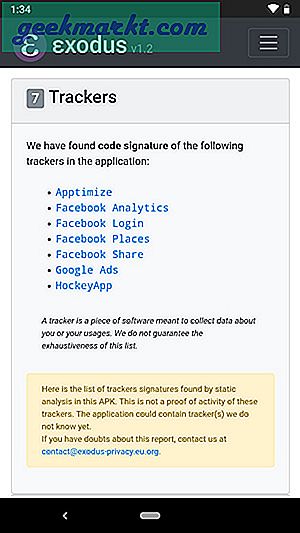
Läsa:YouTube Vanced - Den bästa YouTube-alternativa appen för Android
Avslutande ord
Denna erfarenhetsvecka var bara en ögonöppnande förändring för mig. Jag kände alltid att jag på något sätt inte kan ta tid i mitt dagliga schema för mina hobbyer. Men i strävan efter att klippa datakartläggningen från Google insåg jag var jag tillbringar mest av min fritid. YouTubes rekommendationer är bra men de fungerar som ett kaninhål. Eftersom jag inte är mycket filmfilm, slutade jag spendera YouTube-tittartiden på att läsa böcker eller med familjen. Detta stötte verkligen upp min produktivitet och sänkte trötthetsnivån.
Jag skulle verkligen rekommendera dig att prova detta eftersom det är praktiskt genomförbart. Låt mig veta vad som var din upplevelse och om du vill lägga till något till mitt. Chao!
Läs också:50+ Android-appar med öppen källkod när du vill gräva Google